foxit phantom设置中文的方法
- 时间:2020-08-11 18:06
- 来源:下载吧
- 编辑:longnian
foxit phantom是一款非常好用的PDF编辑软件,该软件界面简单清爽,用户使用该软件,可以阅读、创建和编辑PDF文档,同时还可以对PDF进行页面管理、加密解密等操作,功能十分强大,使用起来也很便捷。这款软件支持多种语言设置,所以有时候我们将这款软件下载在电脑上时,会发现软件的界面语言是英文版本的,这给英语基础较差的朋友使用这款软件造成了很大的不便,所以我们需要掌握设置中文的方法。那么接下来小编就给大家详细介绍一下foxit phantom设置中文的具体操作方法,有需要的朋友可以看一看。
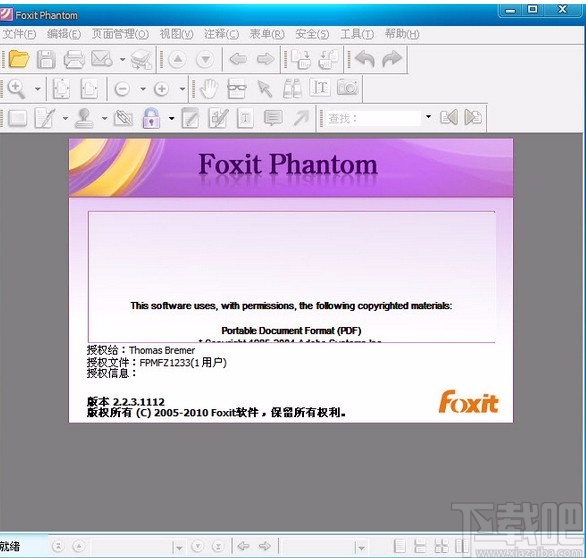
方法步骤
1.首先打开软件,我们这时候会发现软件的界面是英文版本的,如下图所示。
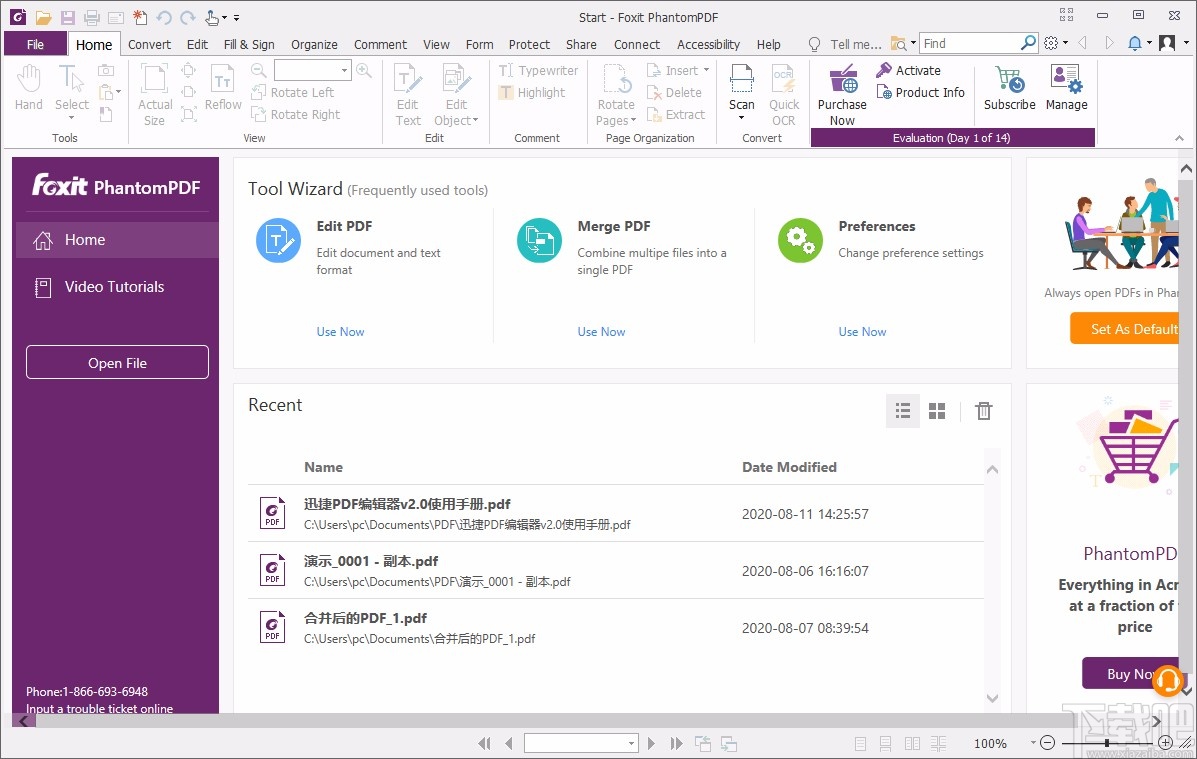
2.接着在界面左上角找到“File”选项,我们点击该选项,其下方会出现一个下拉框。
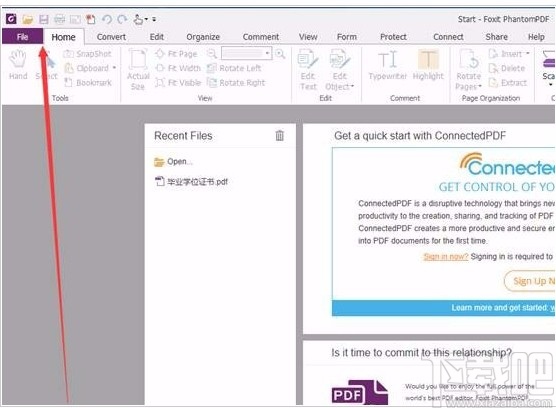
3.在下拉框中可以查看到很多的操作选项,我们在这些选项中找到“Preferences”并点击,可以进入到Preferences页面。
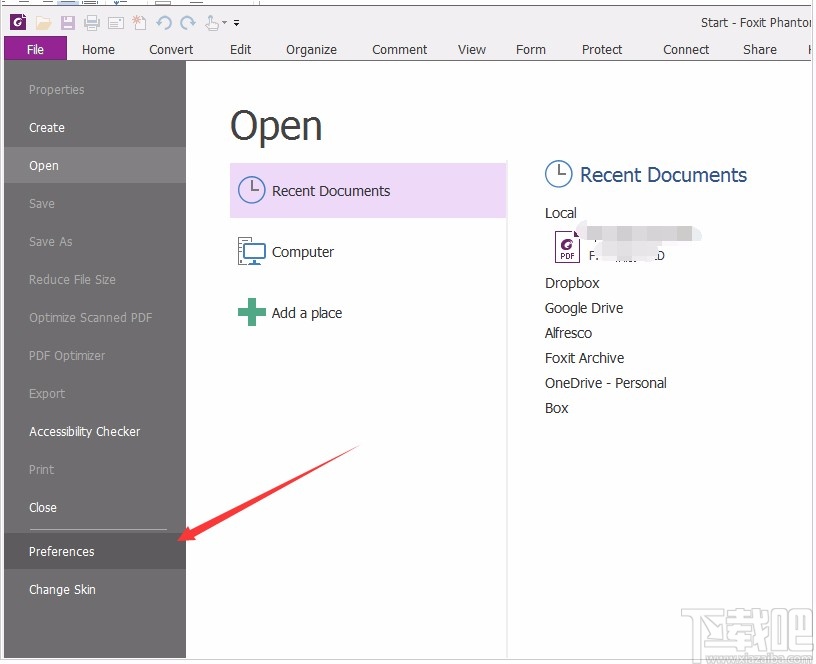
4.然后在Preferences页面中,我们在页面左侧下滑鼠标,找到“Languages”选项,点击该选项即可。
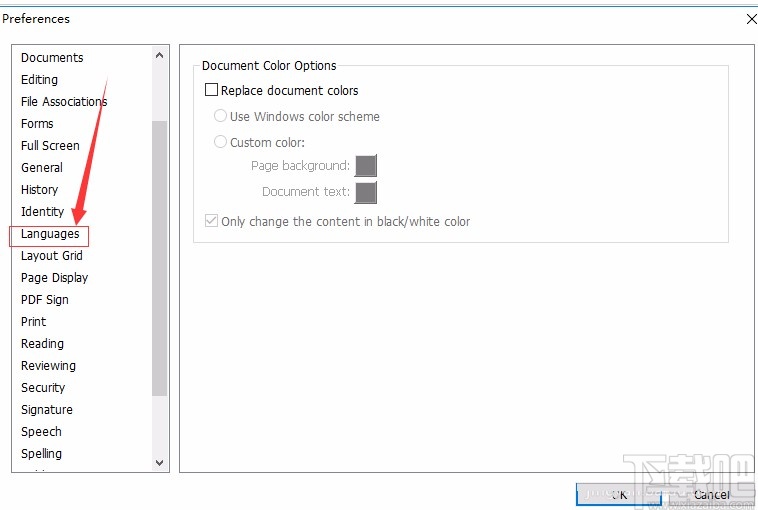
5.接下来在页面右侧找到“ Choose languages provided by the community”,然后在下拉列表找到“Chinese-Simplified”并用鼠标单击,再点击页面右下角的“OK”按钮。

6.之后界面上会弹出一个下载软件中文安装包的提示框,我们点击框中的“OK”按钮即可。
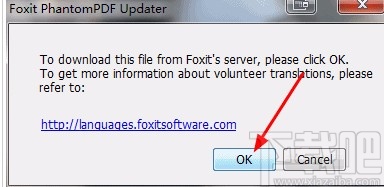
7.最后安装包下载安装完毕后,界面上会出现一个提示重启软件才能生效语言设置的提示框,我们点击框中的“Restart Now”按钮就可以关闭软件并重启,界面语言就成功设置为中文了。
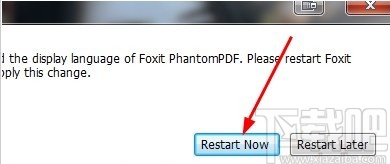
以上就是小编给大家整理的foxit phantom设置中文的具体操作方法,方法简单易懂,有需要的朋友可以看一看,希望这篇教程对大家有所帮助。
最近更新
-
 淘宝怎么用微信支付
淘宝怎么用微信支付
淘宝微信支付怎么开通?9月5日淘宝公示与微信
- 2 手机上怎么查法定退休时间 09-13
- 3 怎么查自己的法定退休年龄 09-13
- 4 小红书宠物小伙伴怎么挖宝 09-04
- 5 小红书AI宠物怎么养 09-04
- 6 网易云音乐补偿7天会员怎么领 08-21
人气排行
-
 Office 2016自定义选择组件安装方法(附工具下载)
Office 2016自定义选择组件安装方法(附工具下载)
Office2016不仅不能自定义安装路径,而且还不能选择安装的组件,
-
 office 2013/2010 免密钥激活破解教程
office 2013/2010 免密钥激活破解教程
office2013、office2010免密钥激活破解方法是很多朋友感兴趣的。
-
 最简单在Foxit PDF Editor合并pdf文档的方法
最简单在Foxit PDF Editor合并pdf文档的方法
最简单在FoxitPDFEditor合并pdf文档的方法,有时我们看到自己张比
-
 EXCEL忘记密码怎么办?EXCEL工作表怎么清除密码
EXCEL忘记密码怎么办?EXCEL工作表怎么清除密码
EXCEL是最常用的办公制表软件,有时候制作的工作表想为了保护数据
-
 Office 2016安装路径修改方法 安装位置随意改
Office 2016安装路径修改方法 安装位置随意改
Office2016安装程序不仅不能选择要安装的组件,而且连安装路径都
-
 office2010安装与激活
office2010安装与激活
office办公软件是一个电脑必备的软件来的。office2010这是一个强
-
 Foxit PDF Editor安装许可密钥
Foxit PDF Editor安装许可密钥
FoxitPDFEditor安装许可密钥,有了加密,我们有时在传送重要的文
-
 完美解决Office 2016 for Mac无限崩溃的问题
完美解决Office 2016 for Mac无限崩溃的问题
网友向小编反映“购买了office2016forMac正版后感觉很不给力!每
-
 Foxit PDF Editor怎么编辑PDF里面的文字
Foxit PDF Editor怎么编辑PDF里面的文字
FoxitPDFEditor怎么编辑PDF里面的文字,有时我们拿到一份新的PDF
-
 Foxit PDF Editor怎样将PDF页面旋转
Foxit PDF Editor怎样将PDF页面旋转
FoxitPDFEditor怎样将PDF页面旋转,有时我们做的PDF想把它旋转过

